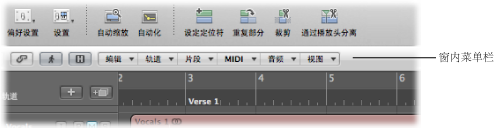了解 Logic Pro 窗口的共同元素
所有 Logic Pro 窗口(包括编配区域)均具有许多共同元素。窗口之间的一致性使用户可以在整个应用程序中的同一个地方找到这些元素,从而使音乐创作更加容易。
工具菜单
每个窗口的“工具”菜单中提供的工具专门用于在此窗口执行的任务。例如,编配区域提供的工具用于不同的编配任务,例如剪切或移动片段以及自动编辑。乐谱编辑器提供的工具用于乐谱布局和任务,例如声部分离。
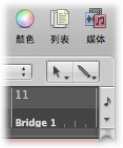
“左点按工具”菜单可分配左点按工具。“Command 点按工具”菜单分配 Command 点按工具。如果鼠标右键没有分配工具,则出现其他工具菜单(“右键点按工具”菜单)。有关完整的详细信息,请参阅使用工具。
“跟随”、“链接”和“层次”按钮
大多数窗口包含“跟随”、“链接”和“层次”按钮。这些按钮用来捆绑或关联 Logic Pro 窗口,并且可以帮助浏览项目结构的不同级别。例如,如果点按编配区域中的片段,已链接窗口的内容(例如钢琴卷帘窗编辑器)将随即更新,以显示该片段中的事件。
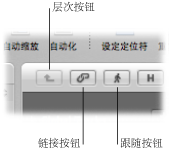
全局轨道
所有线性编辑窗口均带有全局轨道,全局轨道被打开时,它们显示在小节标尺的正下方。点按小节标尺(标有全局轨道)左侧的显示三角形来查看全局轨道。
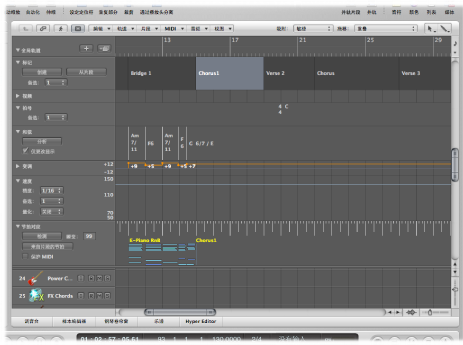
- 标记轨道: 包含用于标记项目的小节位置和声部的标记。可以对标记的长度、文本和颜色自由编辑。有关更多信息,请参阅处理标记。
- 速度轨道: 包含项目的所有速度更改。有关更多信息,请参阅使用速度轨道。
- 节拍对应轨道: 可让您将小节位置分配到任何音乐事件(MIDI 音符和音频片段的明显重音)。这使用户可以根据按自由速度(自由时间,包括加速和减速)录制或只是没有节拍器咔嗒声的MIDI 或音频片段的原始时间调整音乐时线。可听得到的有声输出并没有改变,但得到的显示却适合于音乐时间线。有关更多信息,请参阅节拍对应片段。
- 拍号轨道: 包含项目的基调及所有拍号和调号(在乐谱编辑器中显示时)。有关更多信息,请参阅处理拍号和调号。
- 和弦轨道: 包含可以从 MIDI 片段导出或使用鼠标创建的和弦符号。这些和弦符号也可以插入到乐谱中。和弦的根音音符决定所有 Apple Loops 的移调(音高移动),并且还可以影响 MIDI 片段的回放。有关更多信息,请参阅用和弦和移调轨道编辑移调。
- 移调轨道: 显示全局移调事件。它链接到和弦轨道中的和弦根音音符的级数。和弦根音的更改将反映在移调轨道中,反之亦然。有关更多信息,请参阅用和弦和移调轨道编辑移调。
- 视频轨道: 将 QuickTime 影片的帧显示为缩略图,这些帧可以与音乐完美同步,使其成为电影配乐的理想选择。可以自动检测和标记在影片中进行的剪切操作。有关更多信息,请参阅使用视频轨道。